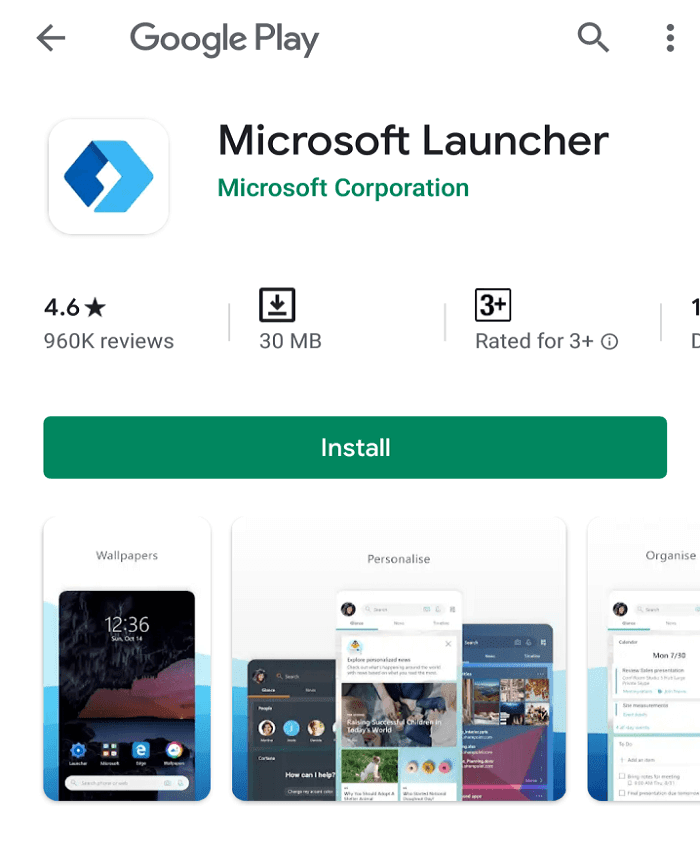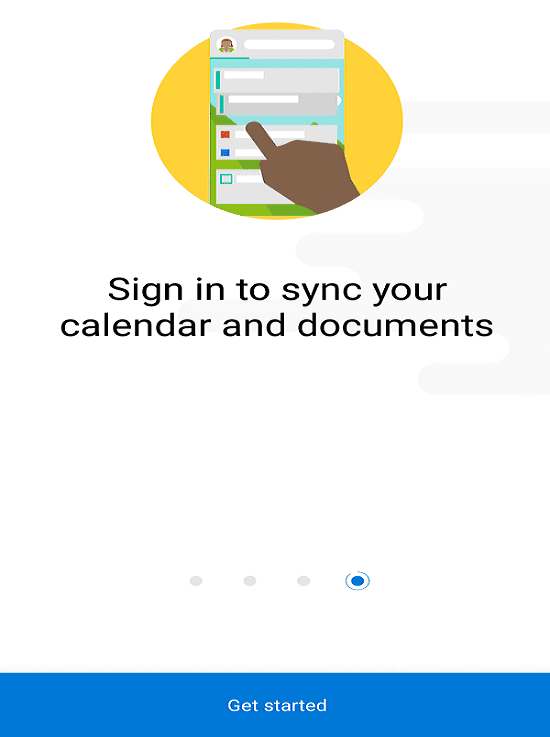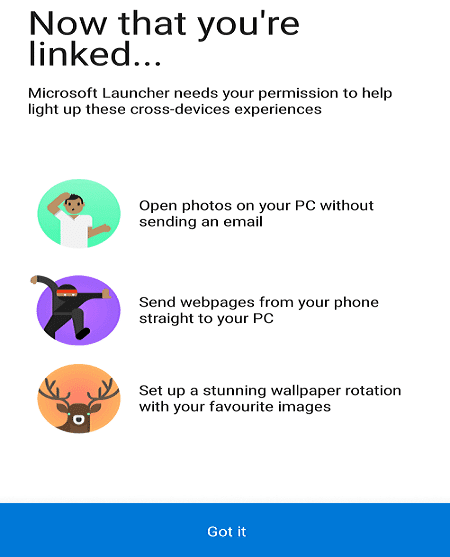如何将您的 Android 手机连接到 Windows 10:(How to Connect Your Android Phone to Windows 10:)Windows 10用户的好消息(News),您现在可以借助 Windows 10 的您的手机应用程序(Your Phone app)将您的 Android 手机与您的 PC 链接( link your Android phone with your PC)。一旦您的手机与您的 PC 同步,您将在 PC 以及您的手机上收到所有通知,并且您将能够以无线方式来回传输照片。但要使用此功能,您必须运行Windows 10 Fall Creators Update。您可以使用本文中提到的步骤轻松将您的手机链接到Windows 10 PC。
在当今时代,许多智能手机具有大量功能,您可以使用这些功能在智能手机上执行所有工作,而不是使用台式机或 PC,但仍然有一些智能手机无法完成的事情,为此,您需要使用您的 PC 完成任务。还有什么比将手机与 PC 集成更好的工作方式呢?好吧,微软(Microsoft)明白这一点,他们推出了一项名为“你的手机”应用程序的功能,您可以使用该应用程序将您的Android手机与Windows 10 PC 连接起来。

使用Your Phone应用程序将手机连接到 PC 或计算机后,您将能够使用 PC 执行手机的所有操作。使用Your Phone(Your Phone)应用程序有很多优点:
- 它可以让您将网页从手机推送到 PC
- 您将在 Windows 10操作中心(Action Center)收到来自安装在手机中的Android应用程序的通知。
- 您可以从 Windows 10 PC 回复您在手机上收到的任何文本
- 您可以无线来回传输照片、视频、文件和其他文档
- 屏幕镜像的新功能也即将推出
现在您可能想知道如何使用Your Phone应用程序将手机实际连接到 PC,不用担心,因为在本指南中,我们将逐步介绍该方法,解释如何轻松将Android手机与 Windows连接10 个人电脑。
如何将您的 Android 手机与 Windows 10 PC 链接(How to Link Your Android Phone With Windows 10 PC)
在开始将手机连接到 PC 之前,您必须拥有有效的电话号码、Android设备以及运行Windows 10操作系统的计算机或 PC。安排好所有先决条件后,让我们开始将手机链接到 PC:
1.按Windows Key + I打开设置(Settings)或在Windows搜索栏中搜索设置。(Settings)

2.从设置(Settings)应用程序中单击电话(Phone)选项。

3.现在要将您的Android手机与您的PC链接,单击“添加手机(Add a phone)”按钮。
注意:(Note: )确保(Make)您要连接的Android手机和 PC 都应具有有效的互联网连接。(active internet connection.)

4.现在从“让我们知道您的手机类型”屏幕中选择Android。

5.在下一页,从下拉列表中选择您的国家/地区代码,然后( country code)输入您的电话号码(enter your phone number),您希望使用该电话号码将您的Android手机与Windows 10链接。

6.接下来,点击发送(Send )按钮,在手机上接收验证码。
7.检查您的手机,您会发现一条包含链接的短信。 (text message containing a link. )
8.当您单击该链接时,它会将您重定向到Android手机上Google Play商店下可用的Microsoft Launcher 应用程序。(Microsoft Launcher app)
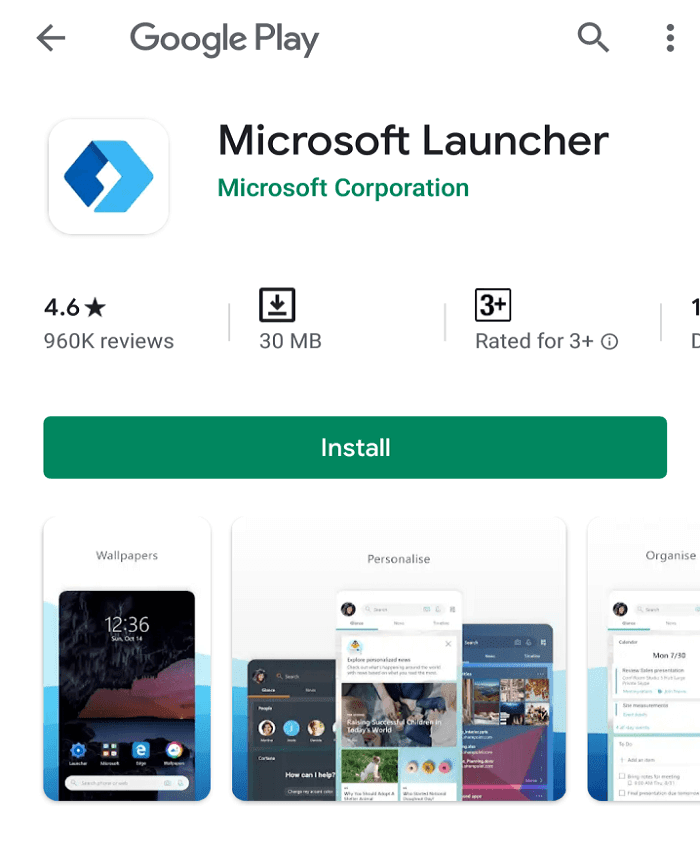
9.单击安装按钮( Install button)下载并安装上述应用程序,以便开始将您的手机链接到您的 PC。
10.应用程序安装完成后,单击“开始(Get Started)”按钮。
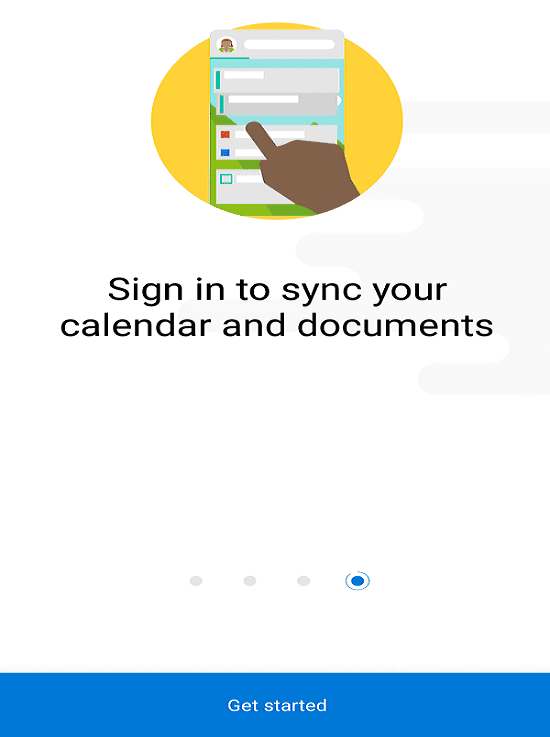
11.在下一个屏幕上,单击“知道了(Got it)”按钮继续。
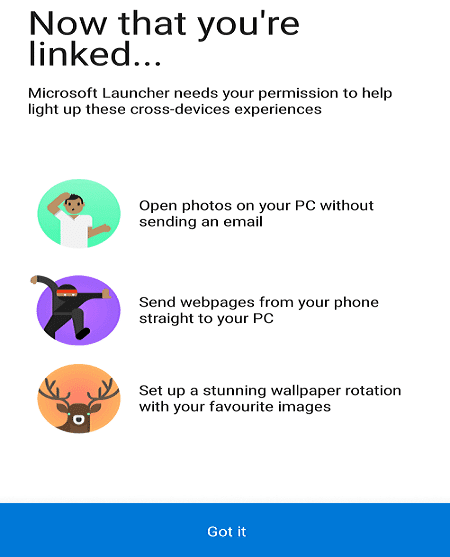
12.最后,您的手机将链接到您的 Windows 10 PC(phone will be linked to your Windows 10 PC),您可以在Windows 10 Settings > Phone option.
注意:您可以通过导航到(Note:)Windows 10设置下的(Settings)电话(Phone)选项来确认您的手机是否已与您的 PC 链接。
13.现在通过以下步骤测试您的手机是否正确连接到您的PC:
- 使用任何浏览器打开手机上的任何网站。
-
长按(Long press on the link)要在 PC 上共享的链接。
- 将打开一个菜单。单击菜单中的共享链接(Share link)选项。

- 单击继续到 PC(Continue to PC)选项。
注意:(Note:)如果您是第一次共享,则需要登录您的Microsoft帐户并通过(Microsoft)Microsoft Authenticator批准连接。登录(Once)后,您无需重复此过程,除非您从帐户中退出或选择其他设备。

- 成功登录后,您的手机将扫描可用且能够接收您正在共享的项目的网络。
- 选择要共享项目的 PC 或桌面。
- 当您将特定项目发送到您的 PC 时,您将在操作中心(Action Center)收到一条通知,说明项目已从您的Android手机发送到您的 PC。
受到推崇的:(Recommended:)
修复 NVIDIA 显示设置不可用错误(Fix NVIDIA Display Settings Are Not Available Error)
7 种在 Android 手机上截屏的方法(7 Ways to Take Screenshot on Android Phone)
完成上述步骤后,您的Android 手机将成功链接到您的 Windows 10 PC( Android phone will be successfully linked to your Windows 10 PC),并且数据共享也成功。
How to Link Your Android Phone With Windows 10?
How to Connect Your Android Phone to Windows 10: Good News for Windows 10 users, you can now link your Android phone with your PC with the help of Windows 10’s Your Phone app. Once your phone is synced with your PC, you will receive all the notifications on the PC as well as on your mobile and you would be able to wirelessly transfer photos back & forth. But to use this feature you must be running Windows 10 Fall Creators Update. You can use the steps mentioned in this post to link your phone to Windows 10 PC with ease.
In today’s era, a lot of smartphones has tons of feature using which you can perform all the work on your smartphone rather than using your desktop or PC but still, there are few things which smartphones can’t do and for that purpose, you need to use your PC to complete the task. And what better way to work than to integrate your phone with your PC? Well, Microsoft understands this and they have rolled a feature called “Your Phone” app using which you can link your Android phone with Windows 10 PC.

Once you connect your phone to your PC or computer using the Your Phone app then you will be able to perform all the actions of the phone using your PC. There are many advantages of using the Your Phone app:
- It will let you push web pages from your phone to your PC
- You will receive notifications from Android apps, that are installed in your phone, on your Windows 10 Action Center.
- You can reply to any text that you will receive on your phone from your Windows 10 PC
- You can transfer photos, videos, files, and other documents back and forth wirelessly
- A new feature of screen mirroring is also on its way
Now you might be wondering how to actually connect your phone to your PC using the Your Phone app, well don’t worry as in this guide we will cover the method step by step, explaining how you can easily connect your Android phone with your Windows 10 PC.
How to Link Your Android Phone With Windows 10 PC
Before start connecting your phone to your PC, you must have a working phone number, Android device and a computer or PC running Windows 10 OS. Once you have arranged all the pre-requisites then let’s start linking your phone to your PC:
1.Press Windows Key + I to open Settings or search for Settings in the Windows search bar.

2.From the Settings app click on the Phone option.

3.Now to link your Android phone with your PC, click on the “Add a phone” button.
Note: Make sure the Android phone which you wish to connect and the PC, should both have an active internet connection.

4.Now from the “Let us know your phone type” screen select Android.

5.On the next page, select your country code from the drop-down then enter your phone number using which you want to link your Android phone with Windows 10.

6.Next, click on the Send button to receive the verification code on your phone.
7.Check your phone and you will find a text message containing a link.
8.When you will click on that link, it will redirect you to the Microsoft Launcher app available under the Google Play store on your Android phone.
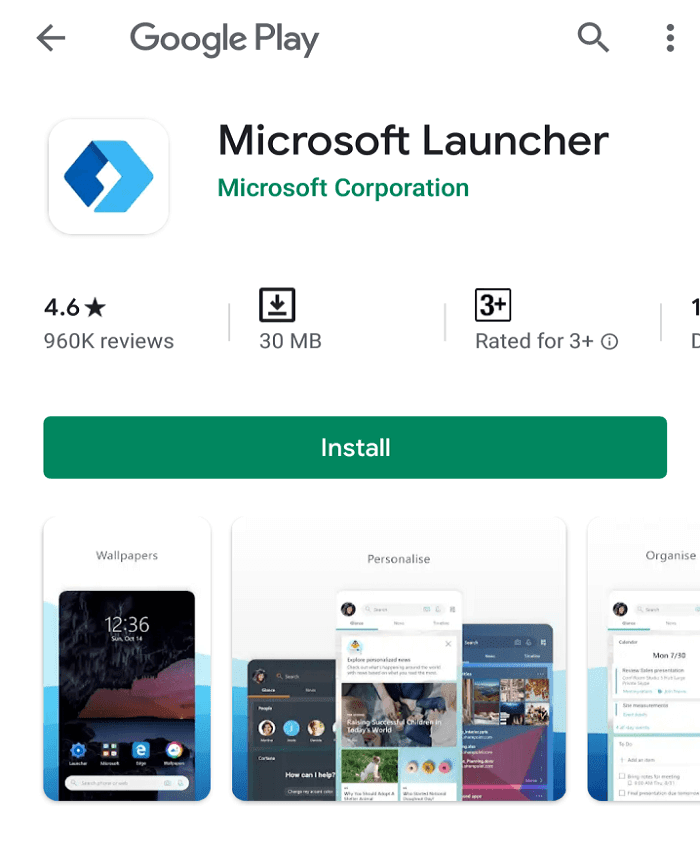
9.Click on the Install button to download & install the above application in order to start linking your phone to your PC.
10.Once the app is finished installing, click on the Get Started button.
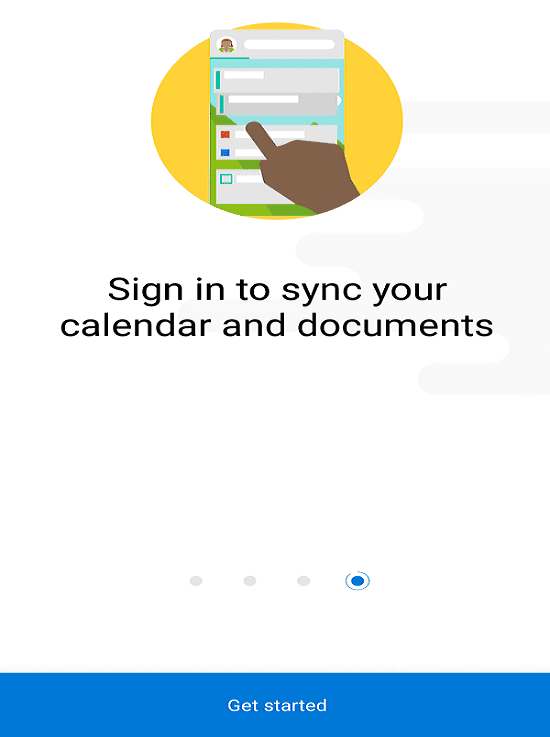
11.On the next screen, click on the “Got it” button to continue.
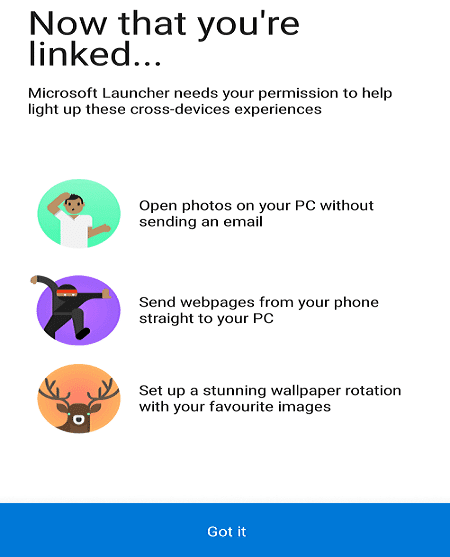
12.Finally, your phone will be linked to your Windows 10 PC and you access it under Windows 10 Settings > Phone option.
Note: You can confirm whether your phone has linked with your PC or not by navigating to the Phone option under Windows 10 Settings.
13.Now test if your phone is properly connected to your PC or not by following the below steps:
- Open any website on your phone using any browser.
-
Long press on the link you want to share on PC.
- A menu will open up. Click on the Share link option from the Menu.

- Click on Continue to PC option.
Note: If you are sharing for the first time then you will need to login to your Microsoft account and approve the connection via Microsoft Authenticator. Once you will sign in then you won’t need to repeat this process unless you sign out from your account or choose a different device.

- After you are successfully signed in, your phone will scan the network that is available & capable of receiving the items you are sharing.
- Select the PC or desktop to which you want to share the item.
- When you will send the particular item to your PC, you will receive a notification in the Action Center saying that an item has been sent from your Android phone to your PC.
Recommended:
Fix NVIDIA Display Settings Are Not Available Error
7 Ways to Take Screenshot on Android Phone
Once the above steps are completed, then your Android phone will be successfully linked to your Windows 10 PC and data sharing is also successful.